
如今大多都是一条宽带多人用,所以必须用到路由器。而说到路由器那必须得先提到无线路由啦,在家里不光电脑用得到,手机也需要用呀。究竟怎么设置无线路由器,这是许多童鞋疑惑的事情。现在无线设备越来越普遍,尤其是大家的智能手机、平板电脑,已经都具备了WIFI功能,为自己的手机提供无线网络,小编现在在这里跟大家分享一下无线路由器。希望能给大家带来帮助,小编自己也是按照这个步骤完成设置的。
路由器设置方法步骤如下:
第一步很重要,多看几次。那么就先把电源接通,然后把猫(不管那种接入方式,所用的都叫猫。猫分2种,电猫和光猫)上LAN1(有四个口只能用LAN1、LAN3、LAN4,第二个是网络电视的。如果是2个口请插第一个)的线插在路由器的WAN口(画红圈的对应着)。路由器的LAN口可以随便哪个插在电脑上。

在完成上面的步骤后,我们使用电脑打开一个IE浏览器的窗口,在地址栏上输入http://192.168.1.1(输入密码默认是admin,admin)即可进入配置界面。(也有其他地址,注意看说明书密码也有可能是自己设定)路由器中路不一样登录和设置页面也是有差距的,但是设置方法是一样的,只要参数是对的就可以)
登陆之后首先运行设置向导,我已经把登陆运行向导功能关闭,大家可以在左边栏点击设置向导。点击下一步出现如下图所示
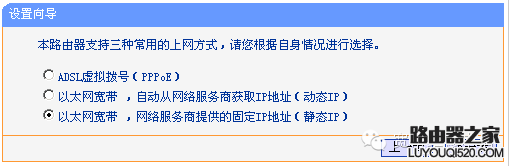
选项选择第一项PPPoE(运营商不同也一样,如果是移动不要账号的需要选择第二项,公司集团是固定IP选第三项)
大家在上面选择的是pppoe设置(宽带拨号),则会弹出如下图图的窗口,把你的宽带账号和密码输入点击下一步即可

设置完成后,点击下一步,将看到如下图 所示的基本无线网络参数设置页面

设置完成后,单击下一步,将弹出设置向导完成界面,单击重启使无线设置生效。
原创文章,作者:192.168.1.1,如若转载,请注明出处:https://www.224m.com/8218.html

